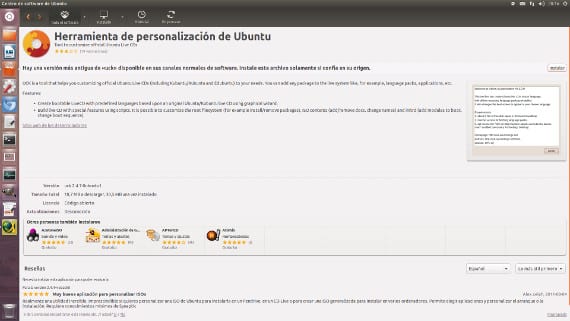
Chúng tôi luôn nói về những lợi ích của Ubuntu, khả năng quản lý và tính tùy chọn của nó về các tùy chọn phần mềm để thực hiện nhiệm vụ của chúng tôi dễ dàng hơn, nhưng thực sự có một khu vực của Ubuntu vẫn còn hơi xanh, xanh so với các khu vực làm việc khác của sự phân phối.
Chúng tôi đề cập đến lĩnh vực tạo phân phối từ Ubuntu giống như nó làm WordPress trong số các chủ đề của bạn OpenSuse phân phối của nó.
Một vài tuần trước, chúng tôi đã nói về Trình tạo Ubuntu, một chương trình sẽ tự động hóa việc tạo bản phân phối của riêng bạn. Hôm nay chúng tôi sẽ không đề xuất một giải pháp thay thế cho chương trình đó mà là một phần mềm rất giống và thậm chí cũ hơn, Bộ công cụ tùy chỉnh Ubuntu.
Một phần mềm cho phép chúng tôi tạo hình ảnh đĩa của một Ubuntu tùy chỉnh một cd trực tiếp có thể đóng vai trò như một công cụ tuyệt vời để sửa chữa máy tính.
Làm cách nào để cài đặt Bộ công cụ tùy chỉnh Ubuntu?
Bộ công cụ tùy chỉnh Ubuntu Nó là một phần mềm cũ đã có trong kho của Ubuntu, do đó, cài đặt của nó là cơ bản, với việc thực hiện trong thiết bị đầu cuối
sudo apt-get install uck
chúng tôi sẽ cài đặt nó. Chúng tôi cũng có thể làm điều đó thông qua Trung tâm phần mềm Ubuntu và nhìn úc. Trên trang web của dự án, chúng tôi cũng có thể tìm thấy tệp gỡ lỗi mà sau khi tải xuống sẽ cài đặt phiên bản mới nhất của chương trình này.
Chương trình là một kịch bản hướng dẫn chúng tôi và tự động hóa việc chỉnh sửa các tệp của một hình ảnh Ubuntu cơ bản, vì vậy để tạo một live-cd, chúng tôi sẽ cần một hình ảnh cơ bản của Ubuntu. Một trong những lợi ích của việc này chương trình kịch bản là nó cho phép chúng tôi cài đặt phần mềm chúng tôi muốn cũng như máy tính để bàn mà chúng tôi muốn.
Nó không thực sự là một chương trình thiết yếu hàng ngày nhưng nó là một chương trình tuyệt vời nếu chúng ta phải sửa máy tính có hệ thống có vấn đề như Windows hoặc chúng ta phải dọn dẹp máy tính khỏi vi-rút. Đây là một số ý tưởng, cũng nên nhớ rằng hình ảnh đĩa có thể được đưa vào usb khởi động. Cảm ơn.
Thêm thông tin - Cách tạo Ubuntu của riêng bạn với Ubuntu Builder, Video cài đặt và sử dụng Unetbootin,
Nguồn - Ubuntu-là
Và tôi nói, để làm được điều đó, bạn cài đặt bất kỳ bản phân phối nào trên PenDrive (Ubuntu, Debian, ROCK hoặc Mint, v.v.) và bạn chỉ cần bắt đầu từ đó.
Bên cạnh việc có thể sử dụng một môi trường máy tính để bàn khác nhẹ hơn (ví dụ như OpenBox) và do đó tốt hơn cho LiveCD, bạn muốn rằng bạn có thể cập nhật Hệ thống và không tốn đĩa CD (Hoặc cài đặt lại .iso mà chương trình này tạo) mỗi khi bạn cần / muốn cài đặt một cái gì đó.
Trên cơ sở cá nhân hơn, tôi đã thực hiện những gì tôi mô tả ở trên với MyPasport 1.5 tấn WD (phân vùng 30 gam cho root và 4 cho SWAP, đơn vị lưu trữ bình thường còn lại) với bản phân phối CrunchBang + KernelPae và nó hoạt động rất tốt.